笔记本win7电脑冰封王座怎么调全屏 笔记本win7电脑如何调整冰封王座全屏显示
更新时间:2024-04-10 17:46:33作者:yang
在使用笔记本win7电脑玩冰封王座时,有时候我们希望能够调整游戏为全屏显示,以获得更好的游戏体验,但是在win7系统下,有些玩家可能会遇到一些困惑和问题,不知道该如何操作。其实调整冰封王座为全屏显示并不难,只需要按照简单的步骤进行设置即可。接下来我们就来详细介绍一下笔记本win7电脑如何调整冰封王座为全屏显示。
具体方法:
1、点击菜单输入regedit,然后回车打开注册表;
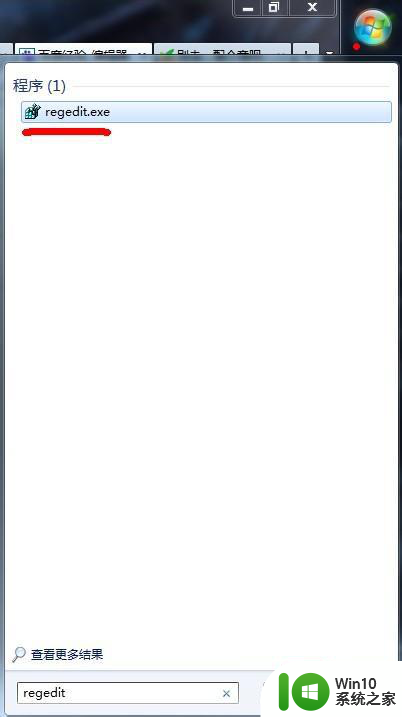
2、或者使用快捷键win+R,然后回车。
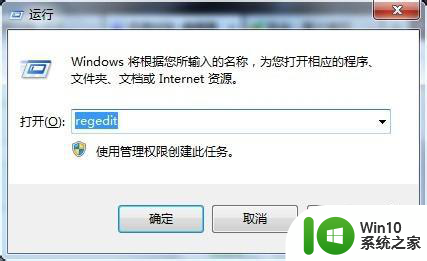
3、找到HKEY_CURRENT_USER => SOFTWARE => BLIZZARD ENTERTAIMENT => WARCRAFTIII => VEDIO
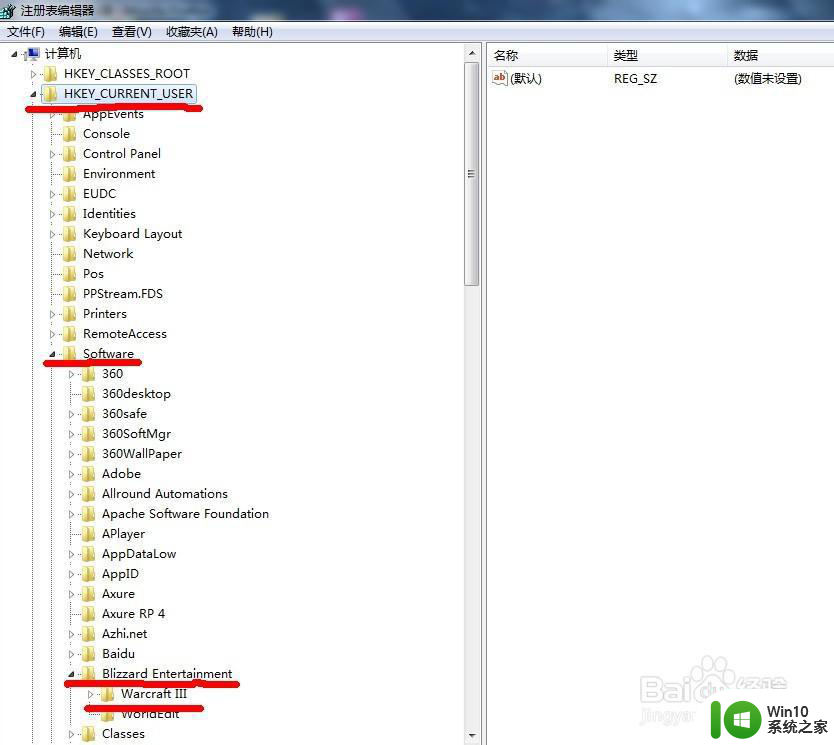
4、选中Video后在右侧窗口出现参数设置项
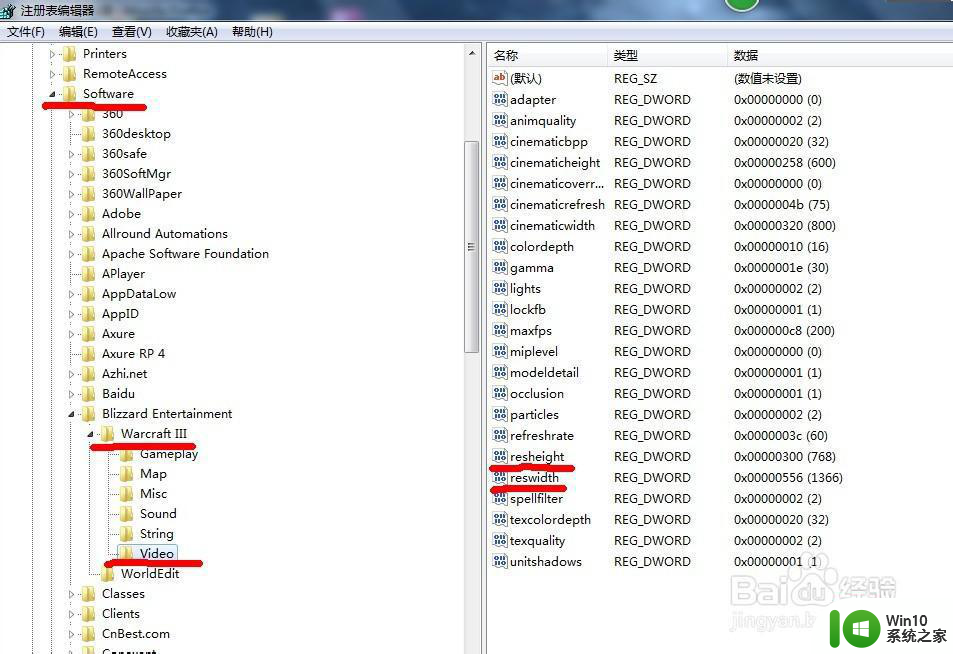
5、双击两个关键值reshight,reswidth,在弹出窗口中修改相应值。
因为我自己电脑的分辨率是 1366*768,所以reshight设置为了768,reswidth设置为了1366
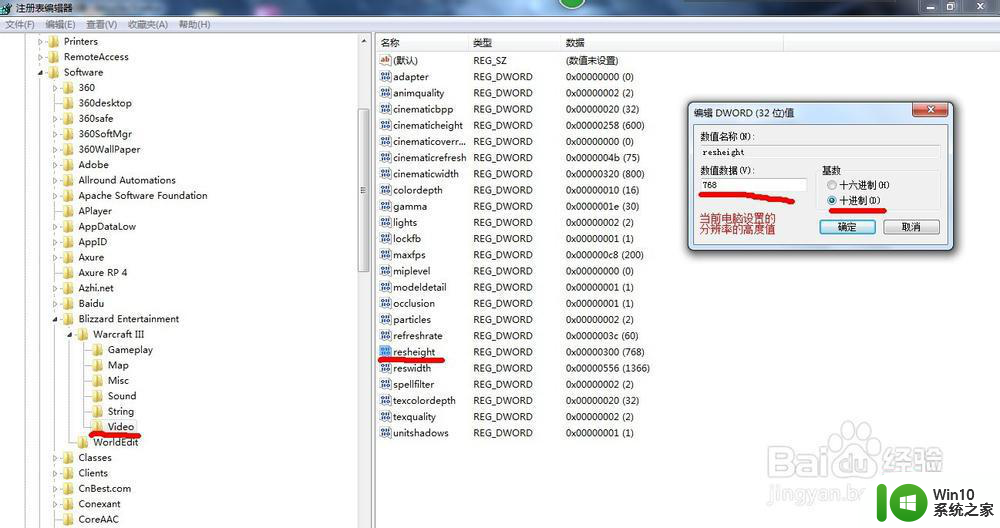
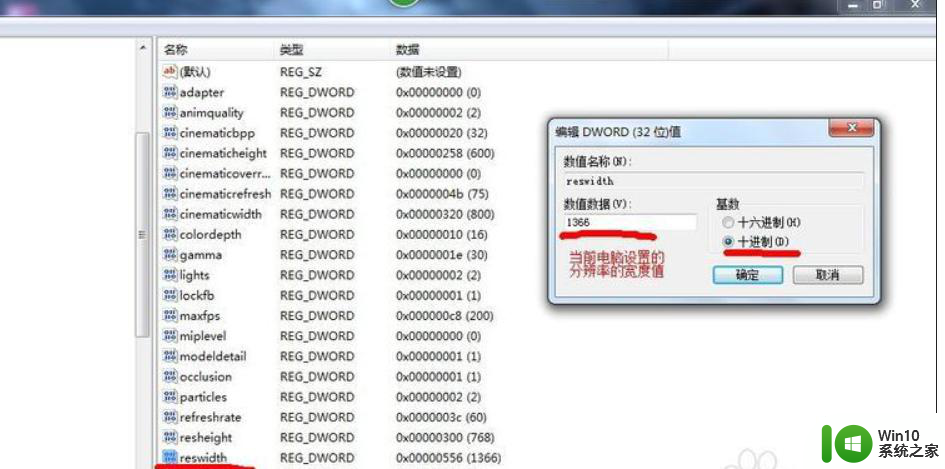
6、点击确定后,再次运行war3,问题解决。
以上就是关于笔记本win7电脑冰封王座怎么调全屏的全部内容,有出现相同情况的用户就可以按照小编的方法了来解决了。
笔记本win7电脑冰封王座怎么调全屏 笔记本win7电脑如何调整冰封王座全屏显示相关教程
- win7笔记本cf不能全屏两边黑黑的如何调整 win7笔记本cf游戏无法全屏显示怎么办
- 笔记本win7红警画面如何调整为全屏显示 win7笔记本红警画面全屏设置方法
- win7笔记本怎样调电脑屏幕的亮度 笔记本亮度怎么调win7
- win7笔记本电脑屏幕亮度调节方法 如何在笔记本win7系统下调整电脑屏幕亮度
- win7笔记本电脑红警全屏黑边怎么去除 win7笔记本电脑红警全屏闪屏怎么解决
- 笔记本电脑win7系统玩穿越火线怎么不能全屏 笔记本电脑win7系统玩穿越火线怎么设置全屏模式
- 笔记本电脑win7系统怎么调节屏幕亮度 win7系统笔记本电脑如何调节屏幕亮度
- win7笔记本电脑屏幕显示偏黄处理方法 win7笔记本电脑屏幕调色偏黄解决方法
- 笔记本电脑win7系统如何调节屏幕亮度 笔记本电脑win7系统屏幕亮度调节方法
- win7笔记本怎么调节显示屏亮度 如何在Win7笔记本上调节显示屏亮度
- win7笔记本不能全屏显示的处理方法 win7笔记本全屏显示异常怎么解决
- win7笔记本电脑双屏显示器怎么设置 如何在win7笔记本电脑上设置双屏显示器
- window7电脑开机stop:c000021a{fata systemerror}蓝屏修复方法 Windows7电脑开机蓝屏stop c000021a错误修复方法
- win7访问共享文件夹记不住凭据如何解决 Windows 7 记住网络共享文件夹凭据设置方法
- win7重启提示Press Ctrl+Alt+Del to restart怎么办 Win7重启提示按下Ctrl Alt Del无法进入系统怎么办
- 笔记本win7无线适配器或访问点有问题解决方法 笔记本win7无线适配器无法连接网络解决方法
win7系统教程推荐
- 1 win7访问共享文件夹记不住凭据如何解决 Windows 7 记住网络共享文件夹凭据设置方法
- 2 笔记本win7无线适配器或访问点有问题解决方法 笔记本win7无线适配器无法连接网络解决方法
- 3 win7系统怎么取消开机密码?win7开机密码怎么取消 win7系统如何取消开机密码
- 4 win7 32位系统快速清理开始菜单中的程序使用记录的方法 如何清理win7 32位系统开始菜单中的程序使用记录
- 5 win7自动修复无法修复你的电脑的具体处理方法 win7自动修复无法修复的原因和解决方法
- 6 电脑显示屏不亮但是主机已开机win7如何修复 电脑显示屏黑屏但主机已开机怎么办win7
- 7 win7系统新建卷提示无法在此分配空间中创建新建卷如何修复 win7系统新建卷无法分配空间如何解决
- 8 一个意外的错误使你无法复制该文件win7的解决方案 win7文件复制失败怎么办
- 9 win7系统连接蓝牙耳机没声音怎么修复 win7系统连接蓝牙耳机无声音问题解决方法
- 10 win7系统键盘wasd和方向键调换了怎么办 win7系统键盘wasd和方向键调换后无法恢复
win7系统推荐
- 1 风林火山ghost win7 64位标准精简版v2023.12
- 2 电脑公司ghost win7 64位纯净免激活版v2023.12
- 3 电脑公司ghost win7 sp1 32位中文旗舰版下载v2023.12
- 4 电脑公司ghost windows7 sp1 64位官方专业版下载v2023.12
- 5 电脑公司win7免激活旗舰版64位v2023.12
- 6 系统之家ghost win7 32位稳定精简版v2023.12
- 7 技术员联盟ghost win7 sp1 64位纯净专业版v2023.12
- 8 绿茶ghost win7 64位快速完整版v2023.12
- 9 番茄花园ghost win7 sp1 32位旗舰装机版v2023.12
- 10 萝卜家园ghost win7 64位精简最终版v2023.12